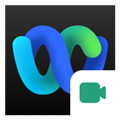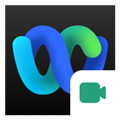Webex Meet是一款专为办公人士设计的视频会议软件,提供了便捷的视频会议功能。无需传统的会议办公室,可以直接通过这款软件进行视频通话,展开会议。Webex Meet提供了高质量的视频会议功能。只需在软件中创建一个会议室,并邀请需要参会的人员,就可以通过视频通话的方式展开会议。无论身处何地,只需有网络连接,就能与他人进行面对面的交流。这种在线的视频会议方式极大地方便了办公人士,节省了时间和成本。你可以在会议中共享屏幕、共享文档、白板讨论等,以提高会议的效率和互动性,软件还支持会议录制和回放功能,方便在需要时复习会议内容或与未能参会的人员分享会议内容。Webex Meet还提供了安全性和可靠性保障。软件采用先进的加密技术,保护会议数据的安全性,确保只有授权人员能够参与会议。值得一提的是,Webex Meet还支持跨平台使用。可以在电脑、手机或平板等设备上安装并使用这款软件,随时随地参与会议,提升办公效率和灵活性。
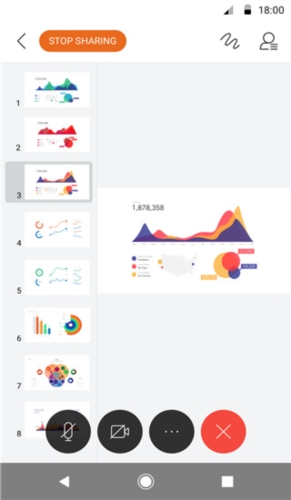
Webex Meet特色
•加入并出席任何会议,活动或培训课程
•直接从您的日历或可自定义的小部件中一键加入
•直接从您的应用程序安排会议
•可自定义的视频布局
•向所有人共享您的屏幕
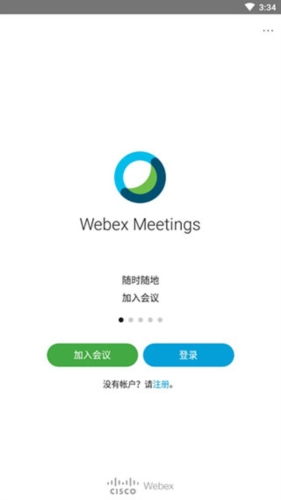
Webex Meet创建会议
点击打开并登录【Webex Meet】的软件
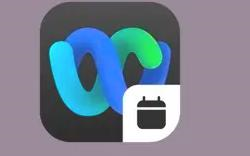
登录后,点击【开始会议】
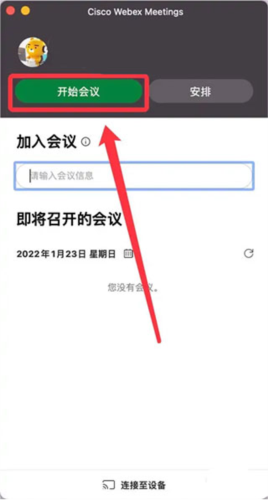
点击【开始会议】如图所示的位置即可
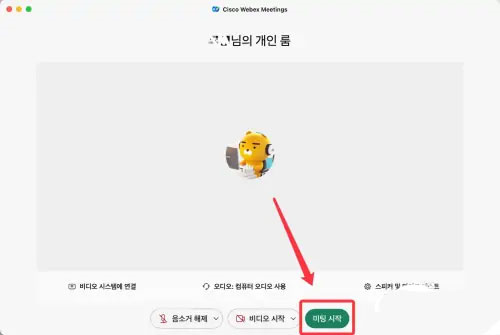
Webex Meet使用说明
作为一款经典办公类视频软件,主要包含创建以及加入俩个功能
创建会议需要登录账号,而加入则无需登录账号,通过点击“加入会议”或点击右上方扫一扫二维码即可,具体如下图所示
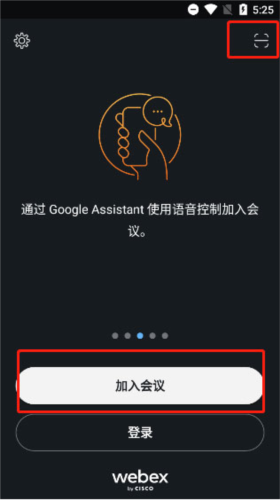
获取到会议的载入页面后,需要输入会议号、名称以及电子邮件地址等信息
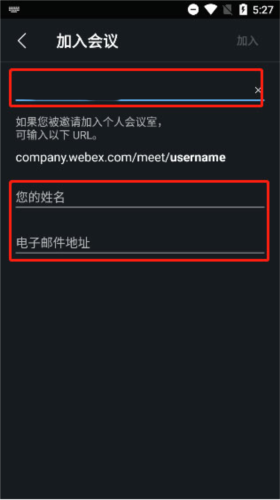
点击下图所示位置,可选择开启或关闭音频设备,或更换音频接收方式
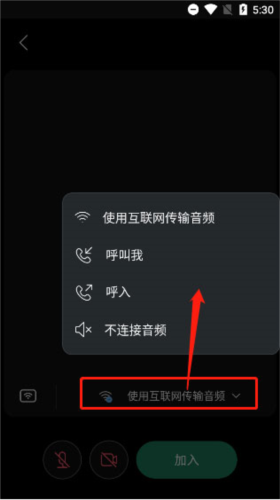
除了屏幕互享和视频会议外,软件还支持开启跨设备屏幕展示,当然这需要其他设备与主设备在同一网络环境下才可满足
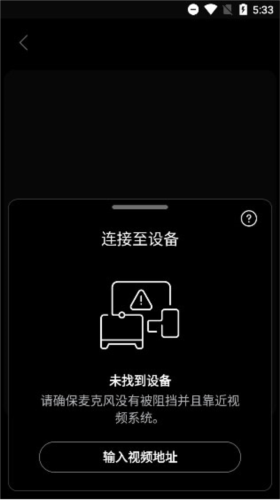
具体细节
麦克风:确保您的麦克风未被使用。
请确保您的麦克风音量不能太低并且没有任何物品阻挡麦克风。
无线网络:靠近视频设备。
权限:求您的视频支持团队允许其他人连接到视频设备。
Webex Meet共享屏幕
1、在会议界面点击底部的3个点图标
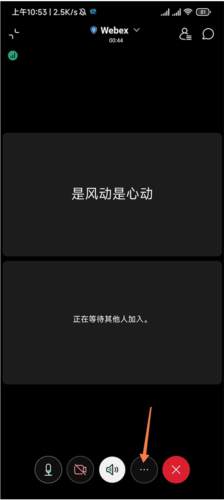
2、在弹出的选项中点击【共享内容或摄像头】
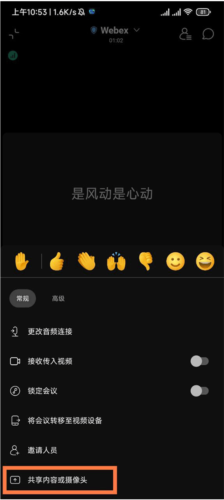
3、进入【共享内容或摄像头】界面后点击共享屏幕
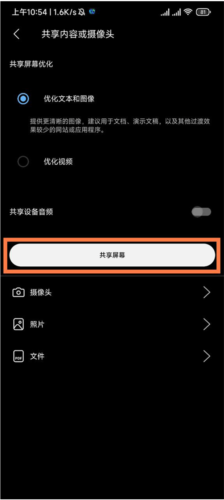
4、现在我们就可以看见我们的屏幕处于共享状态了

5、取消共享屏幕状态只需要回到我们的会议当中,点击【停止共享】就可以了。
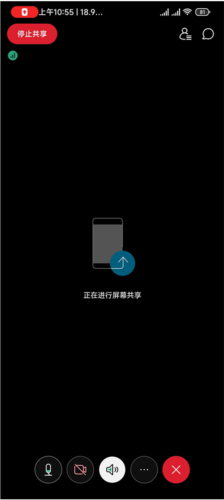
Webex Meet功能
1、将体验带入会议室
将你的应用程序与Webex板等Webex设备配对,以进行无线控制会议和保存白板图纸之类的操作
2、安全工作
通过端到端加密为业务协作而构建
3、做出更好的决定
立即开始和参加会议。欣赏精彩的高清视频,让大家看到。分享你的屏幕。在连接的工作空间中保持团队合作。
4、简化团队合作
所有工具的一站式帮助你更好,更快地完成工作。为你和另一个人或从事项目工作的小组创建空间。
5、随时了解所有工作情况
从我们不断增长的集成和机器人目录中进行选择,以了解Box和Salesforce等其他应用程序中的最新信息
6、快速查找所有内容
搜索你所有空间中的人员,消息和文件-无需切换帐户或视图
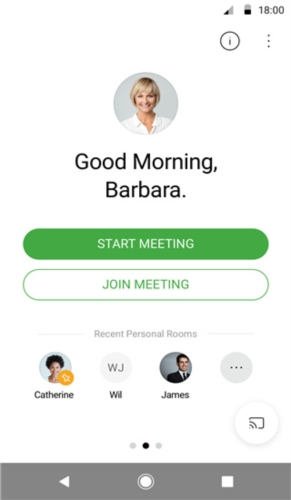
Webex Meet优势
1、跨平台支持:WebEx可用于Windows、Mac、iOS、在多个平台上运行,如Android,方便参加不同设备的会议。
2、高清视频与音频:Webex支持高清视频与音频,使会议更加真实、清晰,提高了参与者的交流体验。
3、屏幕共享:WebEx支持屏幕共享,方便参与者展示自己的工作或演示内容,提高会议效率。
4、虚拟背景:Webex支持虚拟背景功能,可以在不同的场景中参加会议,提高会议的趣味性和创造性。
5、大规模参与:Webex支持大规模参与,可容纳数百人同时参加会议,方便企业、学校等组织开展集体会议和培训。
6、云存储:Webex会议可自动存储在云中,方便参与者随时查看和回顾会议内容。
Webex Meet是一款专为办公人士准备的视频会议软件。它提供了高质量的视频会议功能,使无需传统会议办公室,即可直接通过软件开展会议。丰富的会议功能、安全性保障和跨平台使用的特点,使Webex Meet成为办公人士不可或缺的视频会议工具。无论是远程办公还是团队协作,Webex Meet都能提供便捷和高效的沟通方式。